今天重新装了pycharm,发现导入conda环境时和以往不太一样,因此来记录一下。
第一步,还是和以往一样,在pycharm主界面,点击任务栏中右下角 python版本(图像中我的是python3.10),然后点击 Add New Interpreter, 最后点击Add Local Interpretetr..., 即可进入导入conda环境的界面。
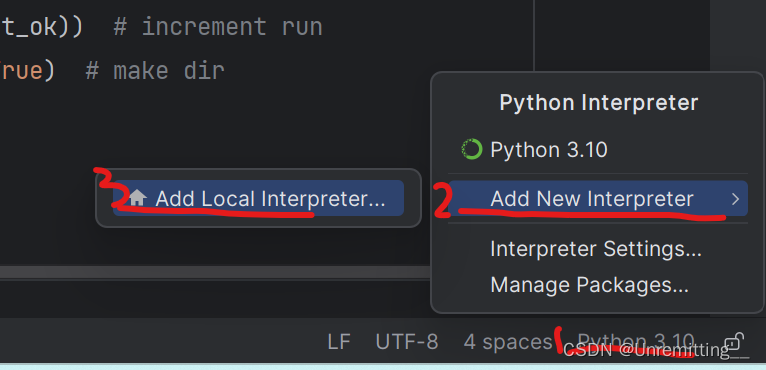 第二步,先选择conda Environment, 会发现弹出的界面和以往大不相同,别急 只不过是多了一步操作,新版pycharm要求我们先导入conda.bat,这样更加方便环境的切换。conda.bat 文件位置在你所安装的anaconda目录中的 condabin文件中(如下图所示)。选择好conda.bat文件,然后点击Load Environments
第二步,先选择conda Environment, 会发现弹出的界面和以往大不相同,别急 只不过是多了一步操作,新版pycharm要求我们先导入conda.bat,这样更加方便环境的切换。conda.bat 文件位置在你所安装的anaconda目录中的 condabin文件中(如下图所示)。选择好conda.bat文件,然后点击Load Environments
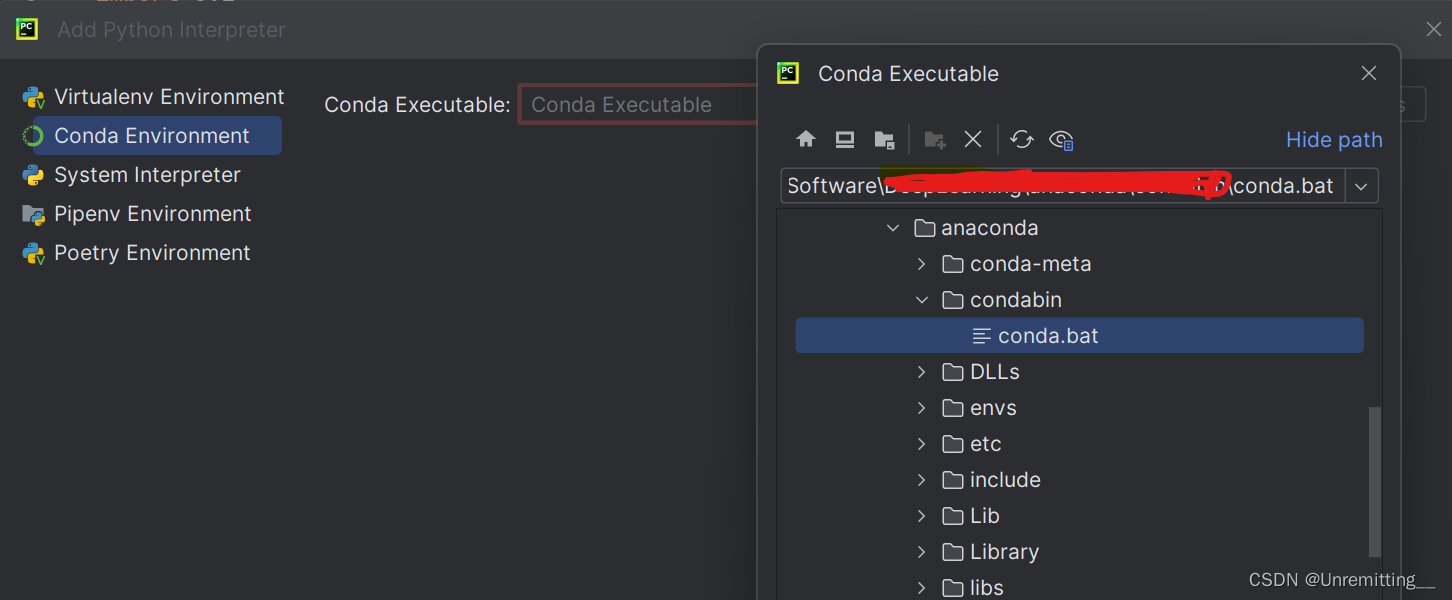
第三步, 选中Use existing environment 或者根据自己的需求 Create new environment,至此我们可以随意的切换环境了,确实方便多了,无需再重复导入python.exe。























 2885
2885











 被折叠的 条评论
为什么被折叠?
被折叠的 条评论
为什么被折叠?








